Hướng dẫn này sẽ tóm tắt tất cả thông tin về cách lấy ID trang fanpage Facebook hoặc lấy ID bài đăng trên Facebook. Nếu bạn dự định sử dụng id mục tiêu. Trong bài viết dưới đây mình sẽ chia sẻ một số kiến thức và mẹo về cách lấy ID trên fan page một cách dễ dàng và hoàn toàn miễn phí.

1. TẠI SAO LẤY ID FANPAGE FACEBOOK?
Hiện tại, nếu bạn dự định truy cập một trang fanpage hoặc các thẻ điều khiển bài đăng, nhiều người trong số các bạn sẽ sử dụng các thẻ điều khiển này để thực hiện việc đó:
• Sử dụng phần mềm của bên thứ ba để kiểm tra Fan Page ID nhằm lọc file tài liệu, danh sách email, số điện thoại của người dùng đã bấm nút thích hoặc bình luận, tương tác trên nội dung đó.
• Đây có thể là kiểm tra toàn bộ FanPage, cũng có thể kiểm tra người dùng ở một nội dung cụ thể.
• Hoặc khi chạy quảng cáo Facebook, khi chọn nội dung cũ để phân phát quảng cáo, bạn có thể lựa chọn tìm kiếm thông tin theo ID để nhanh chóng và dễ dàng hơn.
Bây giờ chúng ta sẽ đi qua các tài liệu sau:
2. HƯỚNG DẪN LẤY ID TRANG
2.1 Cách xem ID trang fanpage
• Bước 1: Đăng nhập tài khoản FanPage của bạn.
- • Bước 2: Nhấp vào tab Giới thiệu của mình.
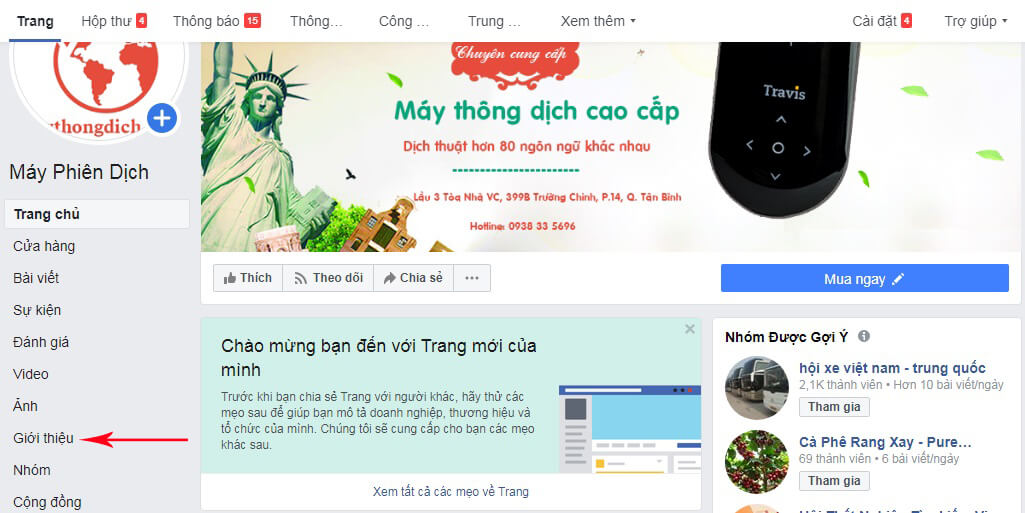 |
| Nếu muốn xem ID, bạn có thể truy cập vào phần giới thiệu kiểm tra |
- • Bước 3: Kéo xuống bên dưới, sẽ thấy phần ID Fanpage bạn.
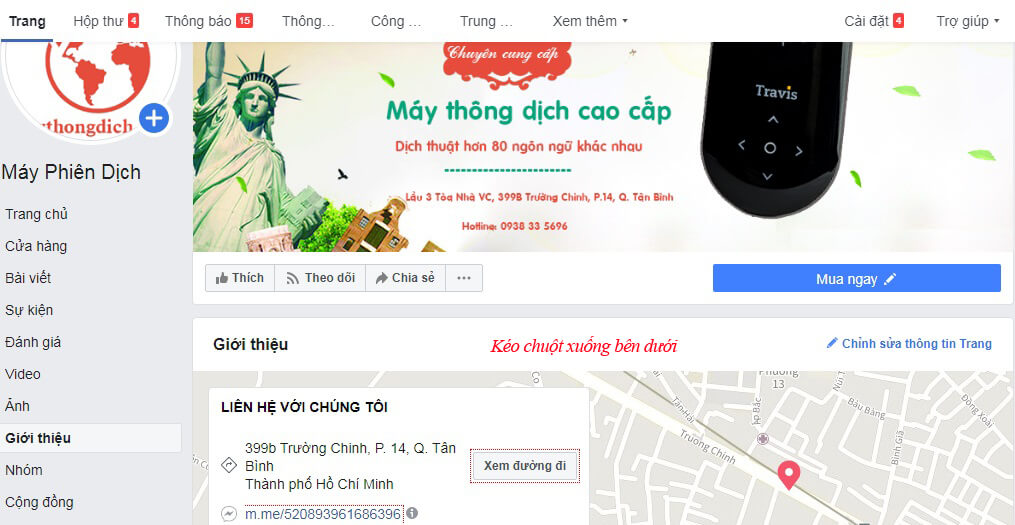 |
| Lăn chuột xuống bên dưới để xem phần ID trên fanpage bạn |
- • Bước 4: Lưu địa chỉ ID fanpage.
Tìm hiểu bảng giá quảng cáo facebook
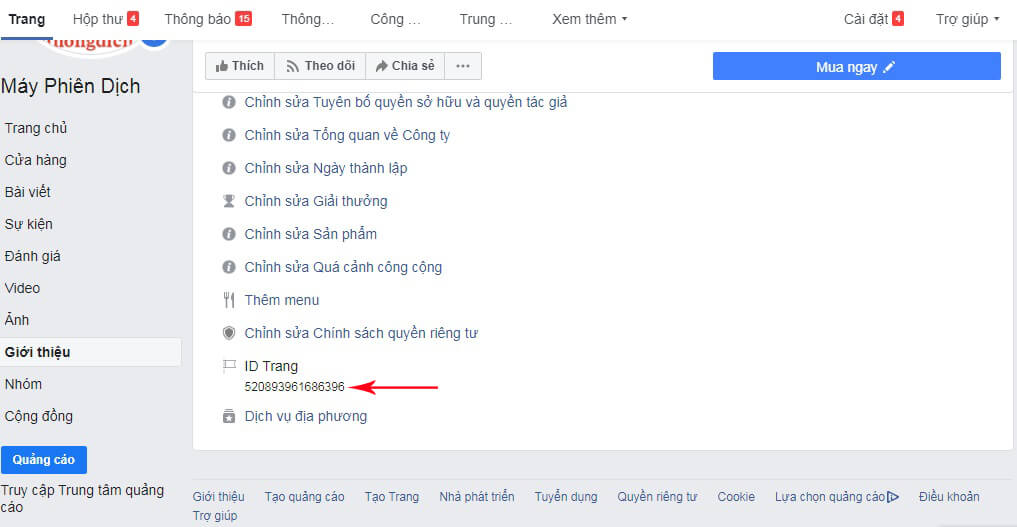 |
| bạn có thể kiểm tra xem ID trên Fanpage ở đây |
2.2 Cách kiểm tra ID bằng công cụ
• Bước 1: Truy cập trang web https://findmyfbid.com/
• Bước 2: Nhập URL của trang fanpage bạn muốn hiển thị vào hộp.
- • Bước 3: Nhấp Find numeric ID.
 |
| Nhập URL Fanpage như trong hình ảnh minh họa |
- • Bước 4: Thực hiện sao chép & Lưu địa chỉ ID Fanpage.
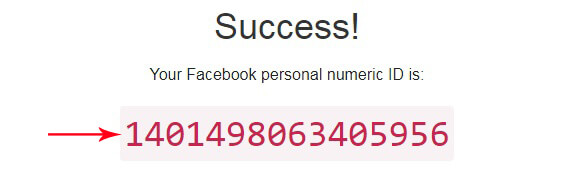 |
| phần mềm sẽ trả về đoạn mã khi tiến hành check như hình ảnh trên |
3. HƯỚNG DẪN LẤY ID BÀI VIẾT
• Bước 1: Đăng nhập tài khoản Facebook và vào Fanppage kéo xuống bài viết.
• Bước 2: Nhấp chuột phải vào ngày xuất bản, chọn liên kết Mở tab mới.
• Bước 3: Lấy mã nhận dạng.
Như vậy bạn đã lấy thành công mã ID như mong muốn, bạn có thể sao chép, lưu lại và sử dụng khi cần thiết.
KẾT LUẬN
Trên đây là hướng dẫn cách lấy mã ID Facebook trên máy tính nhanh và chính xác nhất để các bạn tham khảo. Tôi hy vọng kiến thức này sẽ hữu ích cho bạn!





